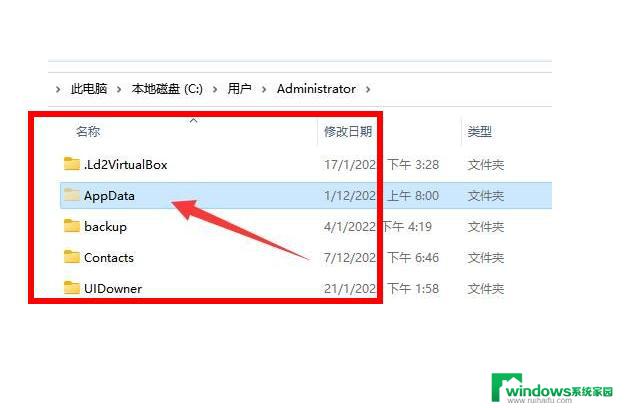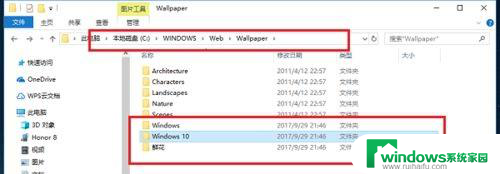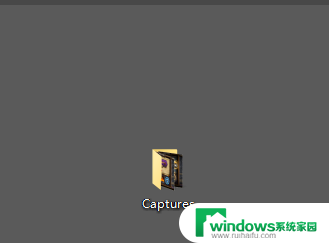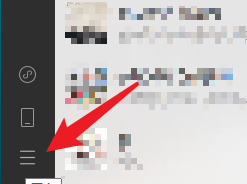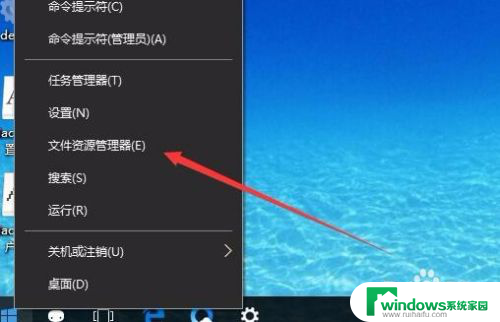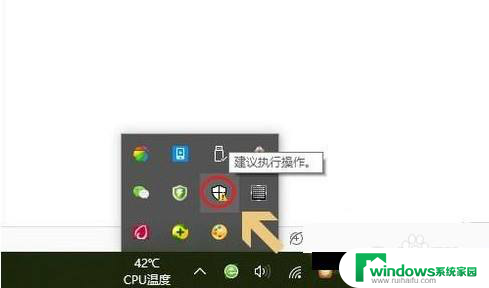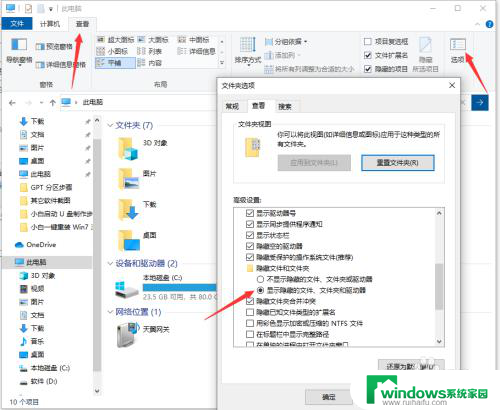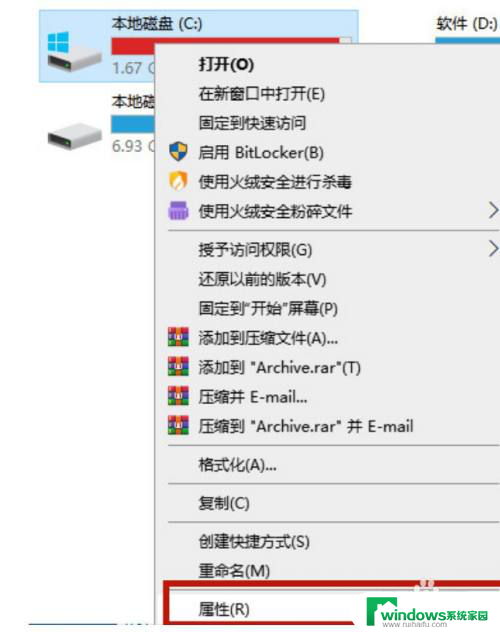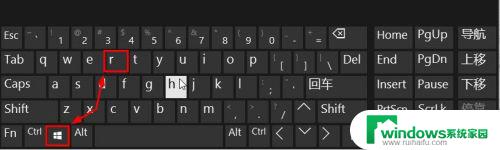win10更新文件夹在哪 Win10升级文件在哪个目录下
更新时间:2023-10-21 09:39:24作者:xiaoliu
win10更新文件夹在哪,在使用Windows 10操作系统时,不可避免地会遇到系统更新的情况,很多人对于这些更新文件的存放位置并不了解。Win10的更新文件夹具体在哪里呢?答案是:Win10的升级文件存放在特定的目录下。了解这个目录的位置对于用户来说是非常重要的,因为它不仅能让我们清楚地知道更新文件的存放位置,还能帮助我们更好地管理这些文件,以充分利用系统的更新功能。接下来我们将详细介绍Win10更新文件夹的具体位置,以便大家能够更加方便地找到并利用这些更新文件。
具体方法:
1、打开电脑,鼠标右击打开此电脑。
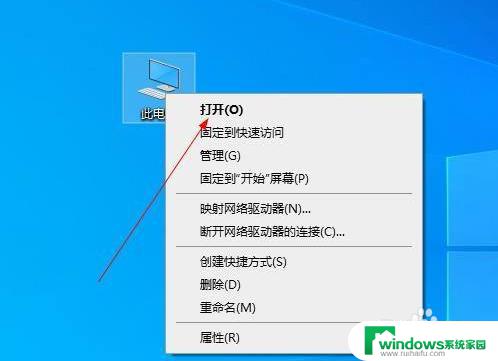
2、点击页面中的C盘并打开。
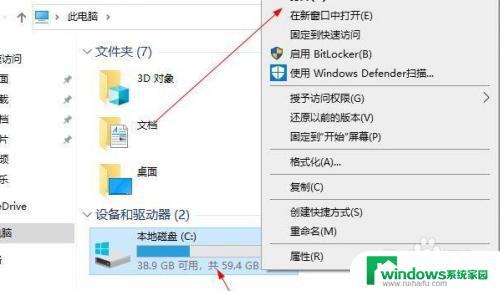
3、在打开的磁盘中我们找到一个名为windows的文件夹进入
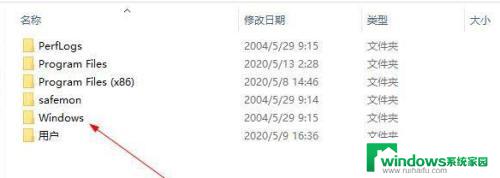
4、在进入的页面中我们找到有个叫SoftwareDistribution的文件夹,进入该文件夹当中。
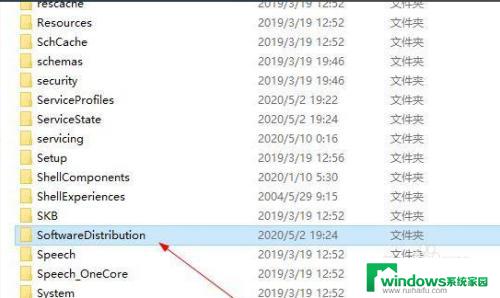
5. 5、此时我们找到Download并进入。
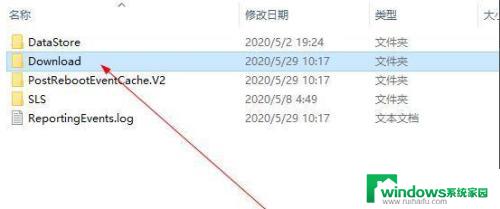
6、那么出现的这些都是升级文件的残留项,我们都可以将其进行删除
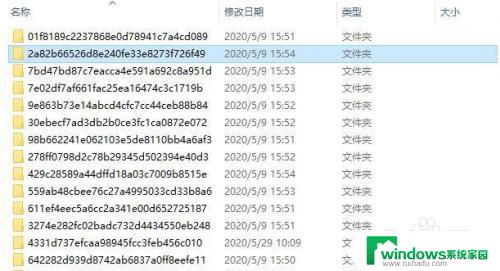
以上是关于Win10更新文件夹位置的全部内容,如果您遇到了相同的问题,可以按照小编的方法解决。